在编辑Word文档时,我们可能会遇到下面的问题:文档打开后,无法显示出输入法状态栏,按输入法切换快捷键也没有反应。这篇文章就跟大家分享一下解决办法。操作步骤:1.打开Word文档后......
2022-05-07 417 word无法显示输入法
在word文档中插入多张图片后,由于图片互相挤在一起,有些小伙伴就不知道怎样在图片之间插入文字。
如图:一个页面有三张图片,由于系统默认图片为嵌入型,所以全部挤在一起。
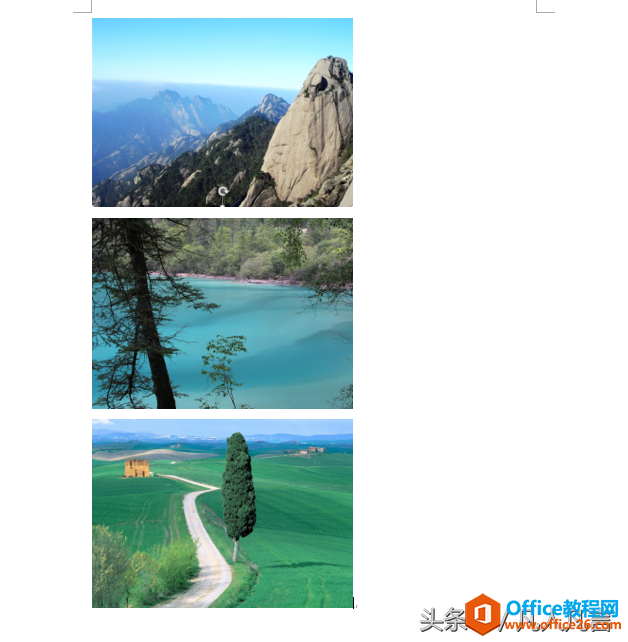
如图:图片与图片之间的缝隙不能直接输入文字

解决方法
1.点击图片的右下角,会出现闪动的光标

2.敲击回车键,会出现段落标记符号
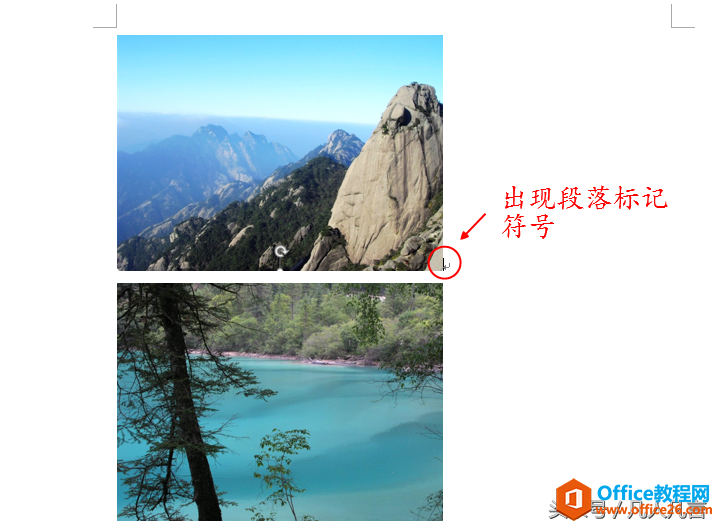
3.再次敲击回车键,会在图片之间又出现一个段落标记
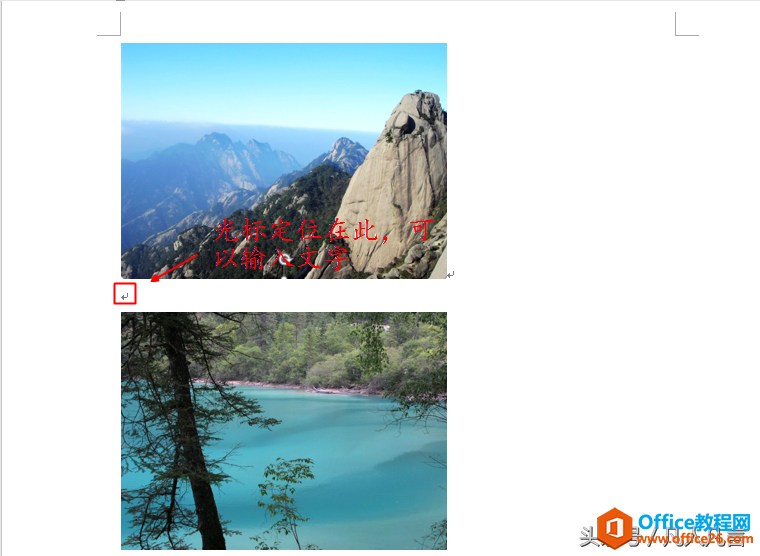
4.输入文字
如图所示:
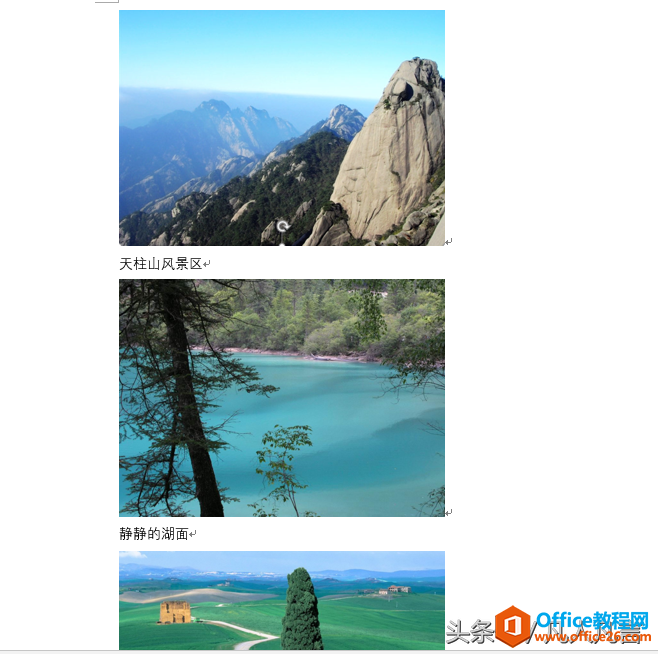
相关文章

在编辑Word文档时,我们可能会遇到下面的问题:文档打开后,无法显示出输入法状态栏,按输入法切换快捷键也没有反应。这篇文章就跟大家分享一下解决办法。操作步骤:1.打开Word文档后......
2022-05-07 417 word无法显示输入法

人民币符号为,书写顺序为:先写大写字母Y,再在竖划上加上二横,即为,读音为:yun(音:元)。今天,小编给大家分享几个在word中打人民币符号的方法。搜狗输入法输打人民币符号第一......
2022-05-07 286 Word人民币符号

分两步来完成。①合并成一页第一种情况,如果两页的文档是在同一个文档中,那么,你可以通过设置纸张的大小来使得新的一页里能容下原来两页的内容。如果不必打印,那么可以自行设......
2022-05-07 156 word文档两页合并成一页